|
随着很多企业部署越来越多的虚拟化平台,如何区分物理服务器和虚拟服务器也变得越来越难。有些管理员在每台虚拟机的主机名后加上“_vm”以示区别。然而,很多企业不喜欢这种方法,因为任何名字的变化都会影响到用户和应用程序访问虚拟机数据信息的方式。在服务器转变为虚拟机之后,改变服务器的名字可能也会影响到服务器本地安装的应用程序和服务。如果管理员对一台遵循从物理平台到虚拟平台(P2V)迁移的服务器重新命名,他们通常使用DNS中的CNAME记录,以此来保证名字解析的透明性。但是,这种方法增加了对服务器资源管理的额外复杂度。另外一种标识服务器对象(无论是虚拟环境还是物理环境)的方法是使用每一台计算机对象Active Directory中的Description属性。已经有一些企业使用Description属性来标识一台计算机的位置、部门或者角色。考虑到这一点,使用Description属性可能要求用户能够简洁地标识出是物理平台还是虚拟平台。例如,可以使用如下的命名规范: Ps – Physical server Vesx – VMware ESX VM Vms – Microsoft Virtual Server VM Vxen – Xen VM Vvi – Virtual Iron VM Vvz – SWsoft Virtuozzo virtual private server Vscon – Solaris Container 在所有Description属性中,我比较喜欢使用“P”作为物理平台的前缀,“V”作为虚拟平台的前缀。这样做的话可以使用户使用脚本语句对所有的虚拟机做查询操作,例如,仅通过脚本查询每一台计算对象的Description属性的第一个字母。
有了这些合适的命名规范,通过使用Active Directory Users and Computers和给这些对象排序(使用Description属性),就可以很快地在任何一个Active Directory容器中定位到虚拟机对象。点击Active Directory Users and Computers中的Description列就可以做到这些,双击的话就可以按照降序排序。如图3是一个通过Description排序计算机对象的例子:
图3:在Active Directory Users and Computers中排序虚拟机计算机对象 图3:在Active Directory Users and Computers中排序虚拟机计算机对象 在大型企业中,很多管理员发现Active Directory查询属性非常有用。例如,为了定位所用域中的成员计算机(这些计算机都是ESX虚拟机),以下几个步骤就非常必要: 1.在Active Directory Users and Computers窗口,右键点击“Domain Object”,选择“Find” 当然,使用Active Directory Users and Computers GUI只能完成这些工作。在大型环境中,用户可能希望使用脚本语言来填充每一台计算机对象的Description属性。下面的SetDescription.vbs脚本就可以从一个文本文件中读取一个计算机列表,也可以修改这些已有的Description属性,确保其有一个物理或者虚拟的标识符作为前缀。 'SetDescription.vbs 'set variables 'strPrefix -- physical or virtual identifier prefix 'strDomainTarget -- this is the AD container 'strSourceFile -- file that contains computer ' Constants 'Open Source File 'Connect to Directory Service 注意:在上述脚本中,需要修改如下的三个变量: ●strPrefix strSourceFile用来标识文本文件,在这些文本文件中是一个需要修改的计算机名列表。文件中的每一行都需要列出一个计算机主机名字。如下的链接中是一个样例:computers.txt。 在每一台计算对象的Description属性设定之后,用户就可以使用在本文中前面部分提到的Active Directory Users and Computers查询技术来定位虚拟机对象。另外,用户也可以使用一个脚本程序查询Active Directory或者输出一个计算机列表,这个列表包含有一个描述前缀符号,如“Vesx”或者“V”。在本系列文章的第二篇文章中,我们将讨论如何使用脚本进行Active Directory计算机对象Description查询;在第三部分中,我在Active Directory范式的基础上做了进一步扩展,其中包括用一个自定义属性来标识计算机是物理平台还是虚拟平台。 (责任编辑:小马资源网) |


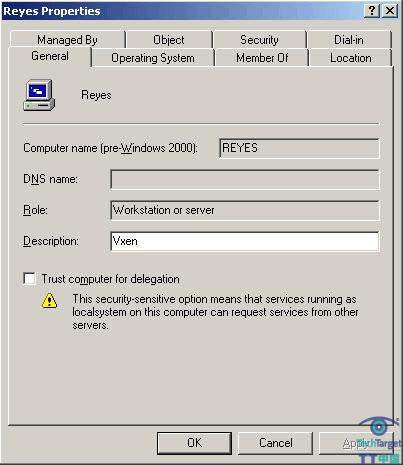
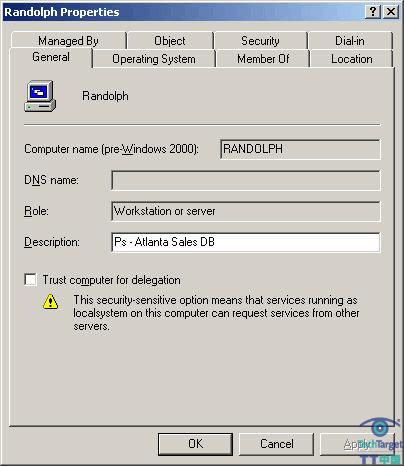
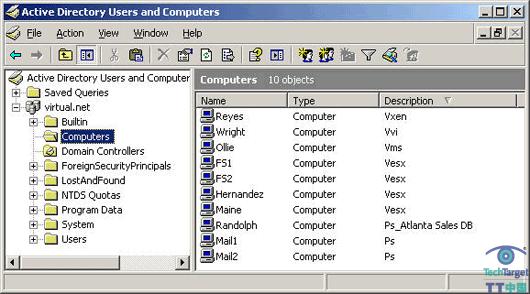
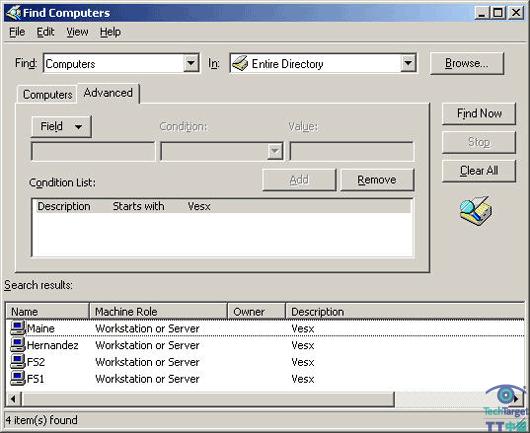

 IT技术交流群:116393
IT技术交流群:116393